- Das Windows-System könnte der neue beste Freund des Menschen sein. Zusätzlich zu seinen zahlreichen Vorteilen bietet es auch einen Prozess, der entwickelt wurde, um Ihren RAM-Inhalt im Falle eines Systemabsturzes zu speichern und in einer Datendatei zu speichern. Dafür gibt es Systemspeicherabbilddateien.
- Die Absturzdateien sind offensichtlich nützlich und können Entwicklern helfen, BSOD-Fehler weiter zu beheben und zu verhindern, aber sie neigen dazu, sich anzuhäufen und einen großen Teil Ihres Speicherplatzes zu beanspruchen, also möchten Sie sie vielleicht von Zeit zu Zeit löschen Zeit. Hier sind 4 effiziente Methoden, die Ihnen dabei helfen.
- Möchten Sie mehr wissen über Systemdateien? Erkunden Sie unsere Seite und nehmen Sie alle Informationen mit, die Sie verarbeiten können.
- Wenn Sie Ihr Spiel wirklich verbessern möchten, tauchen Sie ein in unsere Windows 10-Fehler-Hub und meistern Sie alle Expertenkorrekturen im Handumdrehen.

Diese Software hält Ihre Treiber am Laufen und schützt Sie so vor gängigen Computerfehlern und Hardwarefehlern. Überprüfen Sie jetzt alle Ihre Treiber in 3 einfachen Schritten:
- DriverFix herunterladen (verifizierte Download-Datei).
- Klicken Scan starten um alle problematischen Treiber zu finden.
- Klicken Treiber aktualisieren um neue Versionen zu erhalten und Systemstörungen zu vermeiden.
- DriverFix wurde heruntergeladen von 0 Leser in diesem Monat.
Memory-Dump-Dateien, ansonsten Crash-Dumps, sind Systemdateien, die während des Bluescreens gespeichert werden stürzt ab. Wenn ein BSOD Fehlermeldung erscheint, speichert Windows eine Kopie des Systemspeichers.
Diese Crash-Dump-Dateien können Entwicklern dann helfen, BSOD-Systemabstürze zu beheben. Benutzer können die Absturzabbilder an Entwickler senden, wenn sie Supporttickets einreichen.
Speicherabbilddateien können viel Speicherplatz auf der Festplatte verschwenden. Sie können Gigabyte an Festplattenspeicher in Anspruch nehmen. Windows löscht Crash-Dump-Dateien nur automatisch, wenn der Festplattenspeicher begrenzt ist.
Benutzer können Crash-Dumps jedoch auch mit Bereinigungsdienstprogrammen löschen.
Wie lösche ich Systemspeicherabbilddateien in Windows?
- Crash Dumps mit Datenträgerbereinigung löschen
- Löschen Sie Crash-Dumps mit CCleaner
- Crash Dumps über die Eingabeaufforderung löschen
- Crash Dumps deaktivieren
1. Crash Dumps mit Datenträgerbereinigung löschen>
- Benutzer können Crash-Dumps mit Windows-eigenem löschen Fetplattensäuberung. Starten Sie dazu Ausführen mit dem Windows-Taste + R Tastaturkürzel.
- Eingeben cleanmgr im Open-Textfeld von Run.
- Drücken Sie Strg + Umschalt + Eingabetaste, um die Datenträgerbereinigung als Administrator zu öffnen.
- Wählen Sie im Fenster Laufwerksauswahl das Laufwerk C: aus und klicken Sie auf das OK Taste.
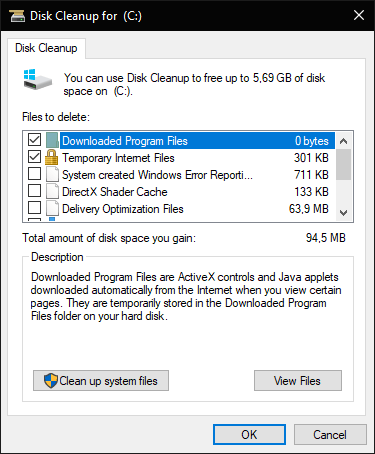
- Wähle aus Speicherabbilddateien für Systemfehler Kontrollkästchen.
- Klicken Sie dann auf OK Taste.
- Benutzer, die in der Datenträgerbereinigung keine Option für Systemfehlerspeicherabbilddateien finden können, sollten dieses Dienstprogramm über eine Eingabeaufforderung mit erhöhten Rechten öffnen. Eingeben.
%SystemRoot%System32Cmd.exe /c Cleanmgr /sageset: 16 & Cleanmgr /sagerun: 16in der Eingabeaufforderung und drücken Sie die Eingabetaste. Dadurch wird die Datenträgerbereinigung mit weiteren Kontrollkästchenoptionen geöffnet.
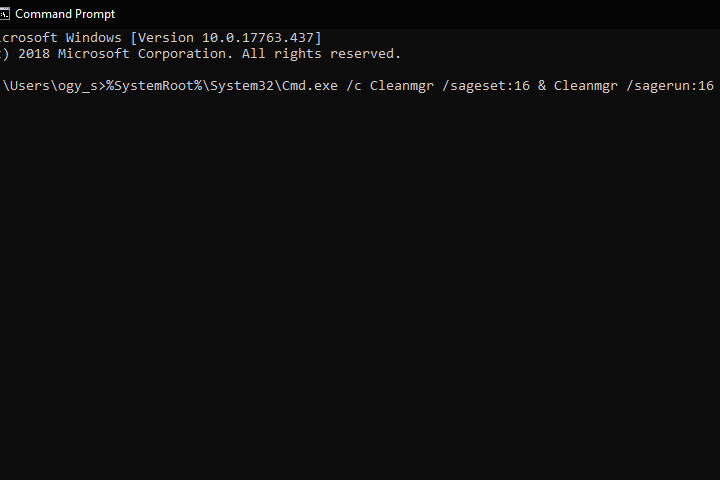
2. Löschen Sie Crash-Dumps mit CCleaner
- Alternativ können Benutzer Crash-Dumps mit derFreeware CCleaner. Klicken Sie dazu auf das grüne Herunterladenxtannotation”>Schaltfläche auf der CCleaner-Webseite.
- Fügen Sie CCleaner mit seinem Setup-Assistenten zu Windows hinzu.
- Starten Sie das CCleaner-Dienstprogramm.
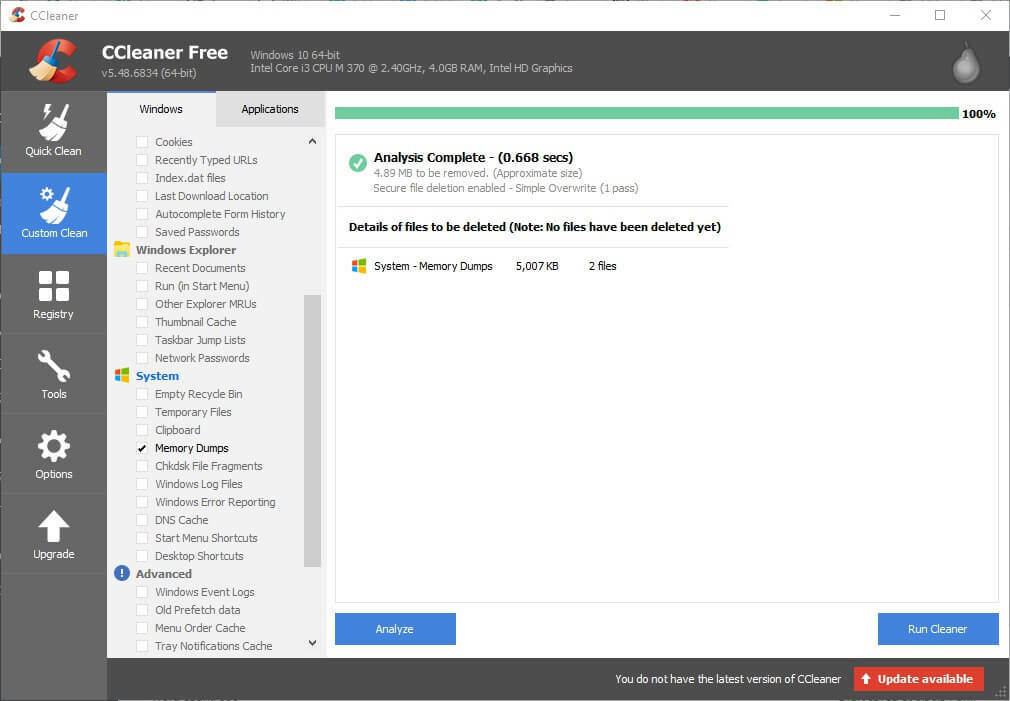
- Wählen Benutzerdefinierte Reinigung auf der linken Seite von CCleaner.
- Wählen Sie dann die Speicherabzüge Kontrollkästchen.
- Drücken Sie die Analysieren Taste.
- Wähle aus Laufreiniger Option zum Löschen der Crash-Dumps.
3. Crash Dumps über die Eingabeaufforderung löschen
- Benutzer können Crash-Dumps auch mit einer Reihe von Eingabeaufforderungsbefehlen löschen. Öffnen Sie dazu das Run-Zubehör.
- Eingeben cmd in Run, und drücken Sie die Strg + Umschalt + Eingabetaster Schlüssel.
- Geben Sie dann die folgenden separaten Befehle in die Eingabeaufforderung ein und drücken Sie die Eingabetaste, nachdem Sie jeden eingegeben haben.
fsutil usn deletejournal /d /n c:
del „%temp%*“ /s /f /q
del „C:$Recycle.bin*“ /s /f /q
del „%systemroot%temp*“ /s /f /q
vssadmin Schatten löschen /for=c: /all /quiet
Dism /Online /Cleanup-Image /StartComponentCleanup /ResetBase
4. Crash Dumps deaktivieren
- Benutzer können Crash-Dumps deaktivieren, um sicherzustellen, dass sie nicht mehr Festplattenspeicherplatz belegen. Eingeben Schalttafel in das Open-Textfeld von Run und drücken Sie die Eingabetaste.
- Dann klick System, um das direkt unten gezeigte Systemsteuerungs-Applet zu öffnen.
- Klicken Erweiterte Systemeinstellungen auf der linken Seite des Fensters, um eine Registerkarte Erweitert zu öffnen.
- Drücken Sie dann die die Einstellungen Knopf unter Start und Wiederherstellung.
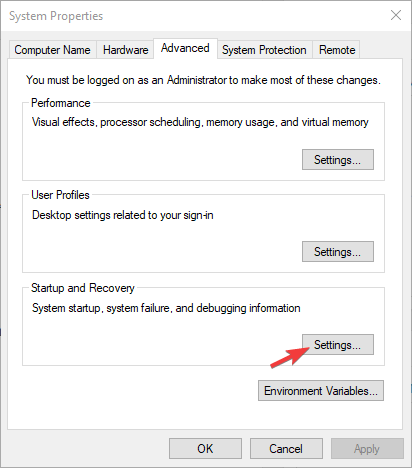
- Wähle aus (keiner) Option im Dropdown-Menü direkt unten angezeigt, um Crash-Dumps zu deaktivieren.
- Klicken Sie dann auf OK Taste.
Es gibt also einige Möglichkeiten, wie Benutzer Crash-Dumps in Windows löschen können. Das Löschen der Crash-Dumps kann einiges an Speicherplatz auf der Festplatte freigeben, also stellen Sie sicher, dass Sie dies tun.
Teilen Sie uns im Kommentarbereich unten mit, welche Methode Ihre Wahl war.
Häufig gestellte Fragen
Memory Dump-Dateien sind Systemdateien, die während App- oder Systemabstürzen gespeichert werden. Windows verwendet sie, um eine Kopie des Systemspeichers zu speichern. Wenn der Speicherabzug beschädigt wird, beheben Sie ihn schnell mit diesen Schritten.
Wenn C: Ihr Systemlaufwerk ist, ist der Speicherort der Crash-Dump-Dateien %SystemRoot%memory. dmp d.h. C: Windowsmemory. dmp.
Um Dump-Dateien abzurufen, können Sie einfach. drücken Strg+Alt+Entf Schlüssel zum Aufrufen der Taskmanager. Wählen Sie den Prozess aus, für den Sie eine Dump-Datei erstellen möchten, indem Sie mit der rechten Maustaste darauf klicken und wählen Sie Dump-Datei erstellen.


